Sublime Text 无内置调试器,但可通过插件和外部工具实现调试。1. 使用 SublimeREPL 可在编辑器内运行并交互式调试 Python 等脚本;2. 在 Python 中插入 import pdb; pdb.set_trace() 配合 Build 系统使用 pdb 断点调试;3. 自定义 Build System(如 Python_Debug.sublime-build)可快速运行脚本并查看输出;4. 复杂项目建议结合 VS Code、PyCharm 等专业 IDE 进行断点、变量监视等高级调试。Sublime 更适合作轻量编辑器,简单脚本可用 print 或 pdb 调试,复杂逻辑推荐切换至完整 IDE 以提升效率。
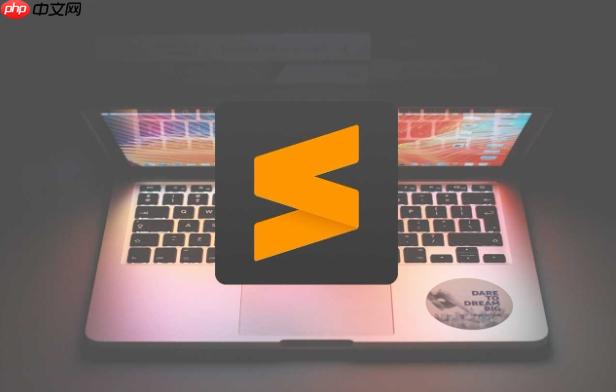
Sublime Text 本身不带内置调试器,但可以通过插件和外部工具实现代码调试。最常用的方式是结合 SublimeREPL 或使用语言特定的调试工具(如 Python 的 print 调试、pdb,或配合 VS Code 等专业 IDE)。以下是几种常见的调试配置方法:
SublimeREPL 支持在 Sublime 中运行并交互式调试代码(尤其适合 Python、Ruby 等脚本语言)。
安装步骤:在代码中插入断点,使用 Python 自带的 pdb 模块进行逐步调试。
操作方法:import pdb; pdb.set_trace()
n(下一步)、c(继续)、p 变量名(打印变量)等通过设置 Build System 快速运行脚本并查看输出,相当于简易调试。
配置示例(Python):Python_Debug.sublime-build:
{
"cmd": ["python", "-u", "$file"],
"file_regex": "^[ ]*File \"(...*?)\", line ([0-9]*)",
"selector": "source.python",
"encoding": "utf-8"
}
对于需要断点、变量监视、调用栈等功能的项目,建议使用专业工具:
基本上就这些。Sublime Text 更适合作为轻量编辑器使用,调试能力有限。若只是查看输出、测试小脚本,配合 Build System 和 print/pdb 已足够。涉及复杂逻辑时,换用专业 IDE 会更高效。
以上就是sublime怎么调试代码 _sublime代码调试配置方法的详细内容,更多请关注php中文网其它相关文章!

每个人都需要一台速度更快、更稳定的 PC。随着时间的推移,垃圾文件、旧注册表数据和不必要的后台进程会占用资源并降低性能。幸运的是,许多工具可以让 Windows 保持平稳运行。




Copyright 2014-2025 https://www.php.cn/ All Rights Reserved | php.cn | 湘ICP备2023035733号